Win7系统磁盘处于脱机状态的具体解决方法
时间:2018-07-09 来源:系统之家官网
Win7系统磁盘处于脱机状态怎么办?很多Win7双磁盘的用户们都有遇到,其中一个磁盘提示:脱机(该磁盘处于脱机状态,因为它与另一个联机磁盘发生签名冲突),这该如何解决呢?下面小编就和大家分享下Win7系统磁盘处于脱机状态的具体解决方法。

磁盘处于脱机状态的解决方法:
1、右键点击桌面上的计算机(Windows XP 操作系统为 我的电脑)图标▶管理。

2、计算机管理▶磁盘管理。
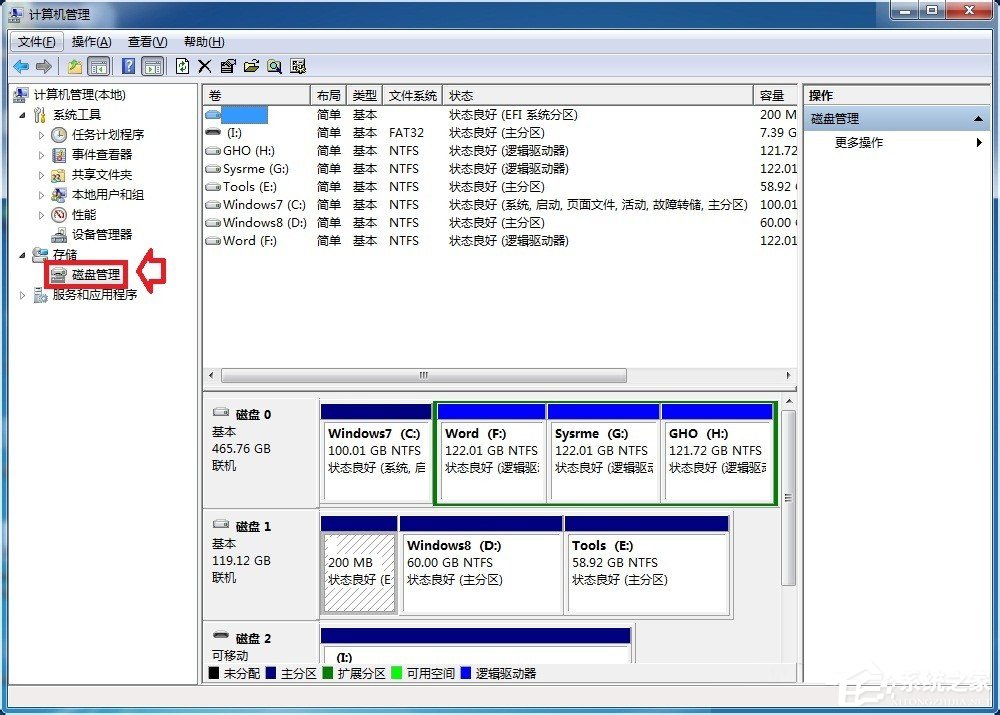
3、右键点击有问题的磁盘(脱机)▶弹出菜单中点击脱机。

4、不是在这里点击右键(弹出设置菜单是不一样的)。

5、再使用鼠标右键点击磁盘的属性菜单,就会有联机的菜单了,点击联机即可恢复正常了。
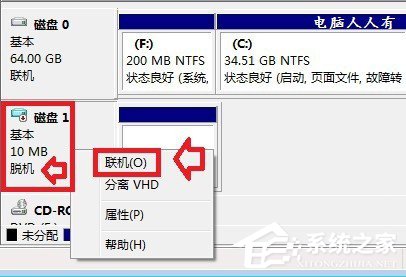
6、还有一种情况是硬盘的数据线接触不良,或者有某一根接线断了,又会导致这种情况的发生,这种情况虽然很少,但是很隐蔽,只有使用排除法替换数据线。

以上就是小编和大家分享的Win7系统磁盘处于脱机状态的具体解决方法,用户们按上述步骤操作即可解决问题。
相关信息
-
-
2018/08/10
Win7怎么删除用户账户?Win7删除用户账户的方法 -
2018/08/10
Win7文件夹选项不见了如何解决? -
2018/08/09
Win7怎么ping网速?Win7使用ping命令测试网速的方法
-
-
Win7无法安装字体怎么办?Win7无法安装字体的解决方法
最近有Win7用户反映,因为在网上看到了一款自己喜欢的字体,所以就将它下载下来安装,可是在安装过程中却遇到了错误,导致无法正常安装该字体,这让用户非常烦恼。其实,出现这一问题,一...
2018/08/07
-
Win7系统怎么解除网速限制 Win7系统解除网速限制方法
Win7系统怎么解除网速限制?在我们使用电脑的过程中,有时候觉得网速比以前变慢了很多,这有可能是网速收到了限制,那么我们该如何解除网速限制,体验100%的上网速度呢 ?下面小编就和...
2018/07/30




